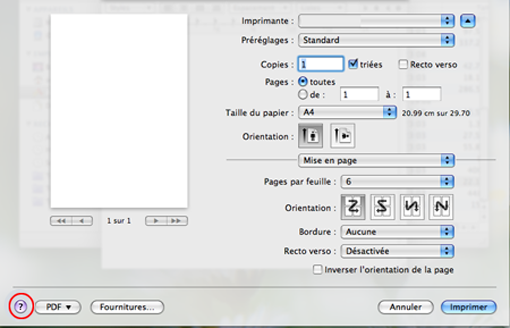|
|
|
|
Certaines fonctions peuvent ne pas être disponibles selon le modèle ou les options. Ceci signifie que les fonctions ne sont pas prises en charge. |
Impression d’un document
Lorsque vous imprimez à partir d’un Mac, vous devez vérifier la configuration du pilote d’impression dans chaque application utilisée. Pour imprimer à partir d’un Mac, procédez comme suit :
-
Ouvrez le document à imprimer.
-
Ouvrez le menu et cliquez sur ou dans certaines applications.
-
Choisissez votre format papier, l’orientation, la mise à l’échelle, les autres options, et assurez-vous que votre appareil est sélectionné. Cliquez sur .
-
Ouvrez le menu et cliquez sur .
-
Sélectionnez le nombre de copies et indiquez les numéros de pages à imprimer.
-
Cliquez sur .
Changer les paramètres d’imprimante
Lorsque vous imprimez, vous pouvez utiliser des options d’impression avancées.
Ouvrez une application et sélectionnez dans le menu . Le nom d’appareil qui apparaît dans la fenêtre des propriétés de l’imprimante peut varier en fonction de l’appareil utilisé. Le reste des éléments de la fenêtre des propriétés de l’imprimante est toujours identique aux éléments suivants.
Vous pouvez imprimer plusieurs pages sur une seule feuille de papier. Cette option vous permet d’imprimer les brouillons en mode économique.
-
Ouvrez une application et sélectionnez dans le menu .
-
Sélectionnez dans la liste déroulante . Dans la liste déroulante , sélectionnez le nombre de pages que vous souhaitez imprimer sur une feuille de papier.
-
Sélectionnez les autres options à utiliser.
-
Cliquez sur .
L'appareil imprime le nombre de pages sélectionné sur une seule feuille de papier.
|
|
|
|
Certaines fonctions peuvent ne pas être disponibles selon le modèle ou les options. Ceci signifie que les fonctions ne sont pas prises en charge (voir Fonctionnalités diverses). |
Avant d’imprimer en mode recto verso, vous devez sélectionner le bord de reliure de votre document final. Les options de reliure sont les suivantes:
-
: cette option est la mise en page traditionnelle utilisée pour la reliure des livres.
-
: cette option est le type souvent utilisé pour les documents de type calendrier.
-
Sélectionnez la commande du menu dans l’application Mac.
-
Sélectionnez dans la liste déroulante .
-
Sélectionnez une orientation de reliure dans l’option .
-
Sélectionnez les autres options à utiliser.
-
Cliquez sur ; l’appareil imprime sur les deux faces du papier.
|
|
|
|
Si vous imprimez plus de deux copies, la première et la deuxième peuvent s’imprimer sur la même feuille de papier. Évitez d’imprimer sur les deux faces d’une feuille lorsque vous imprimez plus d’une copie. |